【レビュー】そういえば『MacBook Air mid 2012』を買っていたので、開封の儀をしていました
40 コメント
そういえば、最新の『MacBook Air』を買っていました。





 『iMac 2017』のメモリを脅威の 64GB へ!iMacメモリ増設方法まとめ
『iMac 2017』のメモリを脅威の 64GB へ!iMacメモリ増設方法まとめ
 【レビュー】これはもう“完成形”のMacだよ…『27インチ iMac 5K 2017』
【レビュー】これはもう“完成形”のMacだよ…『27インチ iMac 5K 2017』
 『iMac 2017』買っちゃいました+『iMac』の良いトコロをいくつか
『iMac 2017』買っちゃいました+『iMac』の良いトコロをいくつか
 待望の黒iMac!『iMac Pro』を購入するか悩みますなあ
待望の黒iMac!『iMac Pro』を購入するか悩みますなあ

そういえば、最新の『MacBook Air』を買っていました。
まぁぶっちゃけちゃうと、形状は2010年、2011年とほとんど変わっていないので、「いまさら外観のレビューなんかするのもどうかな…」と思いましたが、とりあえず思い出作りということでレビューしたいと思います(笑)

Appleの公式サイトの通販『Apple Online Store』から購入しました。『Online Store』で購入する一番のメリットは、あらかじめ用意された複数のパーツを選択していき、好みのスペックにカスタマイズ可能な“CTO”に対応しているところ。
今回購入した2012年モデルから『MacBook Air』に搭載できる最大メモリの容量が 8GB まで増えました。前々から『MacBook Air』を購入しようと考えていたのですが、今まで搭載可能だった最大メモリ容量は 4GB で、そこが購入するときの一番の壁になっていました。
8GB までアップグレードできると発表された瞬間、「あ、これはもう買うしかないな」と。
今回購入した『MacBook Air』のスペックは以下の通り。
| 製品 | MacBook Air (mid 2012) 13インチモデル |
| CPU | Intel Corei5 1.8GHz |
| RAM | 8GB DDR3-1600 |
| SSD | 128GB |
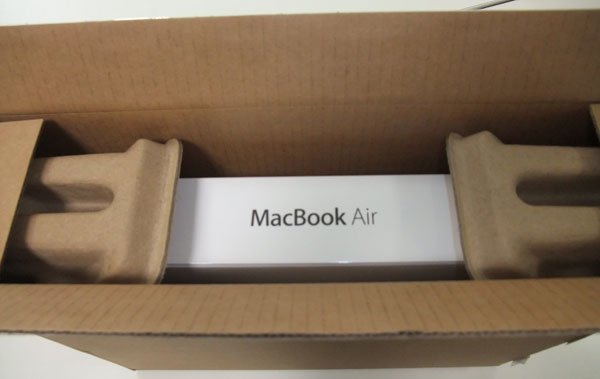
先ほどの茶色い段ボールが届き、開けてみると“MacBook Air”の文字が…!

でーん!これが新しい『MacBook Air』のパッケージなのだ!(すごい今さら感)
2011年モデルまでのパッケージデザインは黒背景(下記画像参照)でしたが、今年のデザインは白背景のようです。
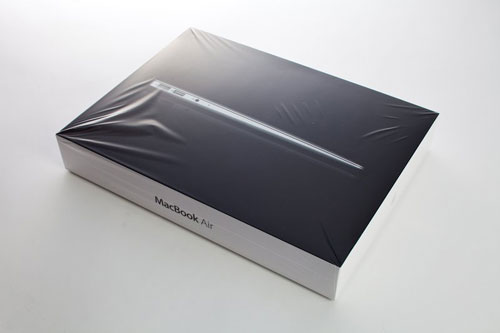

箱を開けた瞬間、美しい『MacBook Air』が目に飛び込んできました。
今回の『MacBook Air』だけでなくApple製品のパッケージは、箱を開けた瞬間に製品が顔を出すような構造になっています。これは消費者の効用(満足度)を持続させ、さらに高める効果があるからなんだとか…。

本体に張られていた保護用のラベルを剥がし画面を開くと、液晶を保護する薄い紙が挟まれていました。
今まで使っていたノートパソコンは『MacBook Pro mid2009 17インチモデル』でした。
一般的なノートパソコンに比べると『MacBook Pro』も十分薄い方なのですが、17インチモデルというだけあって、とてつもなく重い…。持ち歩くたびに汗だらだら、鼻水たらたら、よだれどばどばで、大変でした…。
そんな過酷な状況が記憶にあったせいか、『MacBook Air』を持った瞬間
もし生まれ変われるのならば、私は『MacBook Air』のように軽い物体になりたい
と思いました。

『MacBook Air』の軽さも魅力的ですが、一番の魅力はその“薄さ”ですよね。これはもう「美しい」としか言いようがありません。
Macの美しさを引き立てるのは“ユニボディ”と言われるたった1枚のアルミ板から削り出されたボディです。Windowsを搭載した薄いノートパソコン(通称ウルトラブック)も今では多種になりましたが、ほとんどつなぎ目がないパソコンは限られています。

デザインの面で軽視されがちな裏面(底面)ですが、『MacBook Air』はとてもシンプルな設計になっています。ちなみにネジはトルクス型なので、プラスマイナスドライバーでは開けられません。
それでは『MacBook Air』の拡張部をみてみましょう。

『MacBook Air』の左側には、
があります。
通常USB3.0のポートは青く塗られていますが、Appleはデザインの統一を図るためにあえて灰色(白)のものを採用したようです。ちなみに青色でないUSB3.0のポートを採用するのはAppleが初めてになるとのこと。

『MacBook Air』の右側には、
があります。
前の『MacBook Pro』にはSDカードスロットが無かったのでこれは嬉しいですね!
あと『Thunderbolt』ポートについてですが、新しいもの(技術)好きな僕にとってはテンションあがります!あ、といっても『Thunderbolt』に対応した機器を1つも持ってないんですけどね(笑)

『Online Store』で注文するもう1つのメリットとして挙げられるのが、US(英語)配列のキーボードを選択できるところです。WebデザインといってもHTMLやCSSなどの言語をチマチマうっていくわけで、やはり記号のタイプとなるとUS配列の方が打ちやすいのです。
ということで、僕はUS配列のキーボードを頼みました。

『MacBook Air』シリーズの電源ボタンはキーボードのキーの1つになっています。前に僕が使っていた『MacBook Pro』シリーズの電源ボタンは、キーボードと独立していました。こうやってみると、キーボードのキーとしてあった方が統一感があって良いですね(笑)
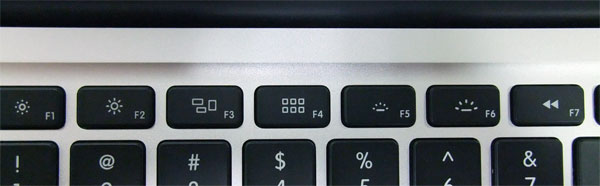
Macのキーボード上部のファンクションキーには様々な機能が割り当てられています。僕が使っていた『MacBook Pro』を買ったときに入っていたOSは、『MacOSX SnowLeopard』だったので特に特徴的なキーはありませんでした。
今回買った『MacBook Air』には『OSX Lion』が入っていたので、そのOSの機能の1つである『Launchpad』を起動するためのキーが用意されていました。
そう考えると今夏にリリースされる『OSX MoutainLion』以降に購入したMacには『MountainLion』用のキーが用意されるかもしれません。そう考えると、ちょっと後悔…?
まぁトラックパッドのジェスチャーで様々なOSの機能を呼び出しているので、ファンクションキーは音量や画面輝度変更キー以外使っていません(汗)
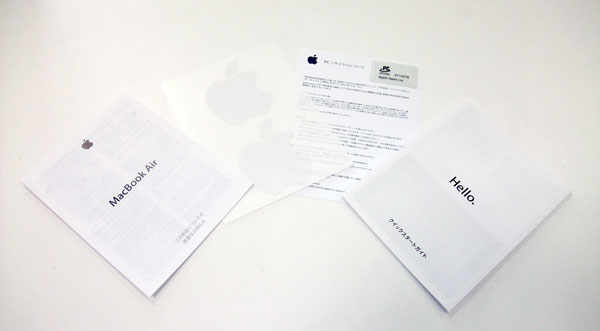
付属品はこんな感じですね。毎度おなじみのAppleロゴステッカーもついてます。そういえばなぜか『iPad』にはステッカーついてなかったような…。
超簡易的な説明書しかないのもAppleの特徴です。「より詳しいことについて知りたければWebサイト来てね」というサイト誘導です。
そういえば僕が前に買った『MacBook Pro』にはAppleロゴが刻まれた液晶を拭くクロスがあったのですが、『MacBook Air』にはないんでしょうかねぇ…?
MacBookの電源コネクタは『MagSafe』といい、磁石の力を使ってMacBookとケーブルをつなぎます。
引き寄せあっている磁石を垂直に引き離すには相当な力が必要となりますが、横から力を加えられると簡単に引き離すことができます。その磁石の性質を活かしたのがこの『MagSafe』なんですね。コンセントにつないでいる電源ケーブルに足をひっかけて、ノートパソコンがガッシャーンになってしまうことはよくありますよね。僕はありません。
そんな危険な状況を回避してくれるのが『MagSafe』。磁石の性質を用いているので、足をケーブルに引っかけてケーブルがMacと引き離れそうになるとき、横からの力が加わるため簡単にケーブルとMacが引き離れます。つまり“足をケーブルに引っかけても、ケーブルがMacから離れるのでMacを道連れにしない”のです。
でまぁこの技術は昨年旅立たれたApple創始者“スティーブ・ジョブズ”が特許を持って…ってこのサイトを見ている人ならば分かりますよね(笑)

そんな『MagSafe』ですが、新型『MacBook Air』と同時発表の薄くなった『MacBook Pro(with Retinaディスプレイ)』のために『MagSafe』も薄くなりました。それが『MagSafe2』。

これが『MagSafe2』のコネクタ部分ですね〜。2010年〜2011年モデルのMacBookシリーズの『MagSafe』コネクタはL字型でした。ネット上や友人の評判からL字型はとても使いやすいようなのですが、『MagSafe2』ではT字型になっています。
まぁ僕が使っていた『MacBook Pro』のコネクタはT字型だったので、そこまで苦ではありません。でもせっかくならL字型がよかったです(泣)

『MagSafe2』のコネクタをMac側のポートに持って行くと、磁石の力でカシャッとひっつきます。これがなかなか気持ち良いのですが、僕が使っていた『MacBook Pro』のT字型コネクタよりひっつく力が弱くなったような…?
従来のコネクタ部は白いプラスチックでしたが、『MagSafe2』ではMac本体にあわせてアルミになっています。小さいところですが、実際に見てみるとなかなかオシャレです。

ちなみに『MagSafe2』は従来通り、ケーブルをまとめることができます。

でまぁ、そのままくるくるとケーブルを巻いても良いのですが、コネクタ付近が断線しやすいことを考えるとちょっと工夫したいところ。そのため僕はこんな感じに巻くのをオススメします。
この『MacBook Air』のケーブルもこのように巻こうかなと思っていました。
使用感などは別の記事に書こうと思っているので、開封の儀の感想といわれても特にないですねぇ…。
でもまぁ、やっぱり箱を開ける瞬間が一番ドキドキしますよね!それにAppleのパッケージはとても工夫されているので、以前の『iPad』にしろ、今回の『iPhone』にしろ、とてもワクワクドキドキテカテカ感を高めてくれます。
また近いうちに使用感や『MagSafe2』についての記事も執筆したいと思います。
自分はMACのパソコンを使ったことないのですが、少し興味あります。
試しに買ってみるという感じでしたら、どういうものを買ったらいいでしょう?
そうですね〜。とにかく安く済ませたいのであれば、MacMiniなんかオススメですね。ディスプレイがついてこない分、安くなってます。
Apple製品の特徴やその素晴らしさを知りたいのであれば、MacBookAirから入るのもアリです。
以前、ノートPCを購入するときの注意点を記事にあげていましたが、デスクトップを買う時にはどういうことに注意したらいいでしょう?
この夏、新しいPCを買おうと思っているのですが、BTOのサイトを見てると、いろいろなものがあって迷っています。3Dのオンラインゲームや動画のエンコードなどに使いたいので、結構ハイスペックで、お手ごろ価格のものが欲しいです。アドバイスお願いします。
んー、これはもうパソコンのパーツ(CPUだのグラフィックボードだの)の基本的知識をつけるしかないですね。
動画のエンコードとなるとメモリ容量が必要になってきますし、高画質の3Dゲームだとハイエンドのグラフィックボードが必要になってきます。
パソコンを“一番賢く買う”には、やはりそれなりの知識をつけたほうが良いです。
逆にパソコンの知識をつけると、驚くほど賢い買い方ができるので、この際学んでみてはどうでしょう?
ちなみにジャガーさんは、PCを買うときどんなところを利用しますか?
んー、僕はMacを買うので『Apple Online Store』で買ってますね。
WindowsPCの場合は、僕は自作で済ませる場合が多いですが、面倒くさいときは『ドスパラ』なんかよく使います。
はじめてコメントします。
air11インチのSSD容量で迷ってます。仕事上windowsが必要になるため、何かしらの手でインストールしようと思いますが、そうなると128GBだと心もとないかと..
どもども。
そうですねー、動画や音楽ファイルを保存しないようであれば128GBでも何とかなります。
(現に僕は128GBモデルでWindowsを導入しています)
ただやっぱり容量は多いに越したことはないので、お金に余裕があるのであれば上のモデルを買った方が良いですね!
返信ありがとうございます。
3万近くの違いなので、だったらUltrabookと2台体制とも考えてしまいます。悩みます..でもAirは本当魅力的で..
どうもMacBook Pro以外にはクリーニングクロスが付いていないみたいですね…。MacBook Proといっても、ディスクドライブがついているタイプのみで、Retinaモデルは付いていないみたいです。
簡単に言うと、MacBook Pro(無印)のみクロスがついていると考えたほうがいいと思います。
やはり、コストカットなのでしょうかね…。。。
僕の記憶がたしかなら、『iPhone3GS』にもクロスがついていて、『iPhone4』や先日購入した『MacBook Air』にはクロスがついていなかったことから、最近のApple製品はコスト重視をしているのではないかと思います。
これからリリースされるApple製品にはクロスがつかないのでしょうねぇ…。大切にとっておきます(笑
追伸
私が購入したRetinaにはついていたので、今後は上位製品にしかつかないのかもしれませんね。やはりProとAirで差別を図っていくのかな…。。
ジャガさんみたいなブログサイト作りたいです。
作り方教えてください。
うーん…ここでは書ききれないのでネットで調べてもらうしかないですね…。
そんなに難しくないので頑張ってください!
僕が次に買うパソコンをMacにしない5つの理由 - Moxbit
http://www.moxbit.com/2011/05/nextpc-nomac-5reason.html
この記事に対する言い訳を聞かせてくれよ!
いやー、そういえばそんなことも言ってましたね(汗)
言い訳をさっそくさせてもらうと、既にちょっと高性能なメインマシン(Mac)を手に入れているので、サブは低スペック安価なモデルでいいかな、と思ったので買っちゃいました!
もしメインマシンとして使うなら…今もその記事に書いた理由でMacは買わないとおもいます(汗)
私も MacBookAir mid2011 を持っています。しかし、パソコンのあんなにたくさんのボタンを一体どうすればいいのか、未だによくわかりません。
MacBookAir mid2011が欲しい(T_T)
おや、旧機種ですか。
2011年モデルまでの『MacBook Air』はSATA2という低速の規格でSSDを使っています。
2012年モデルからはSATA3という従来の2倍の速度を持つ規格でSSDを使っているため、理論値だけで言えば、2011年モデルよりも2012年モデルのほうが2倍早いんですよ!
Macbookを買おうか迷っているものですが
Proとairどちらがいいでしょうか?
用途はネットや音楽の保存&再生位なんですがf(^^;
持ち運びが便利なのはどちらですかね?
今使っているパソコンと比べると両方とも軽くて選べなくて(笑)
どもども、おはようございます。
メインマシン(デスクトップなど)を持っているのであれば、『MacBook Air』を強くオススメしておきます!
『MacBook Air』はとても軽くて小さい割に、超絶スピーディです。
容量が小さく、またDVDドライブがついていないデメリットもありますが、どちらも外付けの媒体を接続すれば問題ありません。
“持ち運び”で言っても、“総合的な利便性”でいっても『MacBook Air』の方が優れていると僕は思いますよ!
こんにちは。
メインマシンとしてAirの13インチを購入予定です!
用途は、PhotoshopなどAdobe系のソフトとインターネット閲覧、文書作成などです。
今考えているのは、8GB、256GBです。どうでしょうか?
あと、CPUがi5とi7では殆ど変わらないと聞いたのですが、どちらにした方が良いと思われますか~~><???
お手数ですが、アドバイスください!
どもども!
『Photoshop』のようなグラフィックパフォーマンスを要求する作業を『MacBook Air』でおこなうのはちょっと厳しい気がしますね。
メインマシンならなおさらです。
ただその内容にもよりますが、ゴリゴリAdobe製品を使うのであれば、『MacBook Pro with Retinaディスプレイ』の15インチをオススメします。
同じくRetinaディスプレイモデルに13インチもありますが、あちらはコストにあったパフォーマンスは得られないでしょう。
それでも『Air』を購入したいのであれば、メモリは8GB必須です。
容量はご自身の予算に合わせてください。ちなみに僕は、僕の用途では128GBでも十分だと思っています。
またCPUに関してですが、そこまで大差はありません。
CPUに搭載されているグラフィックプロセッサも同じものですし、普通に使う分にはそこまで違いを感じられないでしょう。
(『i5』の性能を数値化すると3830に対し、『i7』は4200、ちなみに15インチ『Pro』の『i7』は9648)
ただ高性能に越したことはないので、予算があるならば『i7』を選ぶのが無難です。
僕は「毎年『MacBook Air』を買い換えるのが吉ではないか?」と思っているので、メモリ以外は特にオプションを付けませんでした。
1年程度使用して売るつもりならば『i5』をオススメします。
MacBook の電源ボタンについて、注文つける人
誰かいないのかなあ
キーボード上の右上ボタンになってしまってる奴
あれ、間違って押しても、シャットダウンにいかない
ように、何で「長押し」にしなかったんだろうって。
delete キーとよく間違えて押すんだ。イライラするよ。
僕も間違えて押しちゃうことがありますね〜。
でもおっしゃるとおり、タンッと素早く押しても反応しないようになっています。
試してみて下さい。
まぁ僕としては“長押し”といえるほどの長さにしてほしかったのですが、それだと強制終了したいとき、困っちゃいますねぇ。
いやーこういうブログ参考になります!
5月の初め(というか1日)ごろに買うのでマジで参考になります!
Macライフどうですか!?
気になります!
お、いいですね〜。
『MacBook Air』は6月か7月に新型が出ると予想できるので、もし待てるのであれば5月に買うのを待ち、新型が出たら買うのがオススメです。
(Appleは事前に新型が出ることを発表せず、また現行モデルの値下げも行いません)
もし初めてMacを使うのであればちょっと戸惑うかもしれませんが、Windowsではアプリを導入しなければできなかったことがMacでは標準でできたり、Windowsを使っているときは予想もできなかった機能を体感することができると思います。
ぜひぜひ、買ってみてください!
えっ・・・そうなんですか・・・
でももう5月にすらなってないのにポチッちゃいましたorz
あらら…。
まぁでも“買いたい時が買い替えどき”ってやつですね!
新型・・・出ちゃいましたね・・・w・
でちゃいましたね〜(笑
結局ボクは新型に買い換えていませんが、バッテリーの持ちはとても魅力的ですね!
Mac Book Airの使用感の記事やケーブルの巻かない理由の記事はまだですか?
!!
忘れてました…(汗)
ダメ元で聞きます!
MacBook Airでゲームできますか?
詳しく教えてください(>人<;)
ざっくりいうと、2Dゲームならギリいけます!3Dゲームは無理です!
ジャガさんのMacBookAirは11インチですかそれとも13インチですか教えてください
僕は13インチです。
最初は「11インチなんて小さくて使えない」と思っていましたが、「11インチもいいんじゃないか」なんて思っています。
13インチでも十分軽いのですが、この重さに慣れちゃうと、もっと軽いのが欲しくなっちゃうんです!
9月頃にMacBook Air2014を買う予定です!
使用用途は、Safari、iTunes、Office for Macくらいです。
メモリは4GBで足りるでしょうか?
そのような使用用途であれば4GBでも問題ありませんが、長く使うのであれば8GBは欲しいところ…。OSのアップグレード時にメモリ4GBが足かせになるかもしれないので。